iPad在使用中一直用home键来返回桌面什么的,对home键是有损伤的。在iPad中有一个悬浮在屏幕上的模拟小home按钮非常好用,来看看如何设置和使用吧!
01、首先我们打开iPad,看到桌面只有一些APP,打开这些之后,回到桌面都需要按屏幕下方的home键。我们先找到ipad上面的设置键,也就是那个齿轮图标。点击“设置”,进入页面。
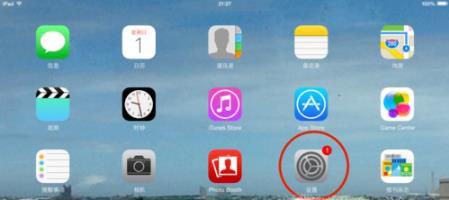
02、然后找到设置中的‘通用’,点击通用以后,右侧就会出现很多子菜单可以选择。
03、在右边的子菜单中,找到“辅助功能”选项,点击进入。辅助功能有很多,大家可以多次尝试。如下图所示。
04、打开辅助功能后,我们找到底下有一个互动,找到“assistive touch”选项,看到右边的状态是“关闭”。点击进入。看到右边的这个红圈内是灰色关闭状态的功能。
05、我们点击进入之后,我们可以看到它是灰色的,表示现在是关闭状态。
06、点击这个按钮,让它绿起来,表示开启。看到屏幕的左边,立即出现了这个浮现的小圆豆。这就是模拟的控制器一样的工具了。
07、点开之后,这个有比“home”键更多的功能可以使用。如下图所示,可以找到手势、通知中心、设备、控制中心、主屏幕。点开“设备”还能有更多实用的功能供我们选择。这个按钮用好了,确实方便了我们对iPad的使用。
